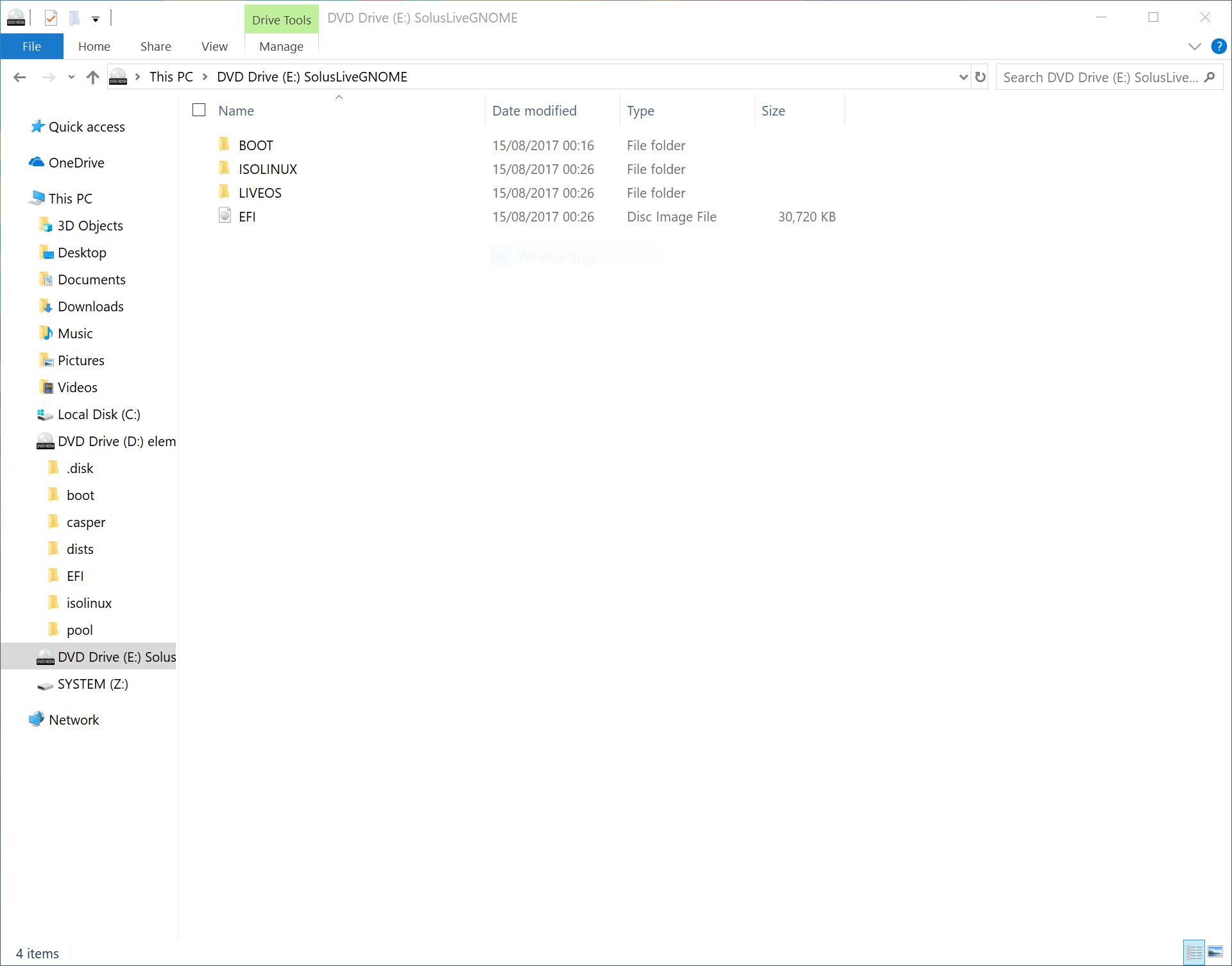ISO-képek csatlakoztatása vagy leválasztása a File Explorer segítségével Windows 10 rendszeren
2 perc olvas
Frissítve
Olvassa el közzétételi oldalunkat, hogy megtudja, hogyan segítheti az MSPowerusert a szerkesztői csapat fenntartásában Tovább


Ha Ön Windows Insider, akkor már némileg ismeri őket, mivel a Microsoft lehetővé teszi, hogy telepítse az ISO-fájlokat, amelyeket tiszta számítógépként használhat a számítógépen.
A leggyakrabban az ISO-fájlokat azok a felhasználók is használják, akik kettős indítással szeretnék számítógépüket indítani, vagy új operációs rendszerrel ellátni.
A Windows korábbi verzióiban a felhasználóknak de facto harmadik féltől származó szoftvereket kellett telepíteniük az ISO lemezfájlok csatlakoztatásához. Windows 10 rendszeren megtörheti ezt a szokását. A Microsoft natív ISO-kezelést épített be a File Explorer alkalmazásba, és a felhasználók a számítógépükről kezelhetik fájljaikat.
TL: DR, Nincs szükség harmadik féltől származó programra vagy segédszoftverre az ISO-fájlok kezeléséhez Windows 10 rendszeren.
ISO-fájl csatlakoztatása, leválasztása és interakciója Windows 10 rendszeren.
- Töltse le az iso fájlt az internetről. Az én esetemben GNOME Linux ISO fájlt használok.
- Válassza ki a .iso fájlt, és a „Kezelés” fül alatt válassza ki a „mount” opciót, vagy kattintson duplán az automatikus csatlakoztatáshoz.
- Ez egy virtuális lemezmeghajtót hoz létre, amely lehetővé teszi az összes iso tartalom elérését, mintha egyszerűen egy másik meghajtó lenne a számítógépén.
- Miután elvégezte a képfájlt, nyissa meg a „This PC” fájlt a File Explorerben, és a „Eject” a virtuális lemezmeghajtót az egér jobb gombjával kattintva, és válassza ki a megfelelő opciót.